У розробці відеоігор, звуковий супровід відіграє надзвичайно важливу роль у формуванні вражень гравця. Звукові ефекти та фонова музика є ефективними інструментами, що здатні поглибити занурення, створити потрібну атмосферу та підсилити емоційну складову вашої гри на Godot.
Інтеграція звукових ефектів і фонової музики в Godot не лише важлива, але й доволі проста. Ігровий рушій надає вбудовані інструменти та функції, що роблять цей процес доступним навіть для тих, хто має невеликий досвід програмування.
Налаштування проєкту Godot
Перед тим, як розпочати роботу зі звуком, створіть просту 2D-гру в Godot як основу для наших експериментів. Запустіть Godot та створіть новий 2D-проєкт. У редакторі Godot додайте нову сцену, клацнувши правою кнопкою миші на кореневому вузлі та обравши “Додати дочірній вузол”.
Створіть вузол KinematicBody2D та назвіть його Player. Додайте до вузла Player вузол CollisionShape2D із прямокутною формою, яка буде визначати межі зіткнення гравця.
Для візуалізації персонажа гравця, додайте до вузла Player вузол Sprite. Призначте текстуру для вузла Sprite, щоб надати вашому персонажу візуального вигляду.
Вихідний код, використаний у цій статті, можна знайти у репозиторії GitHub. Він є безкоштовним для використання за ліцензією MIT.
Далі, додайте код GDScript, який дозволить гравцю рухатися в усіх чотирьох напрямках за допомогою клавіатури.
extends KinematicBody2Dconst SPEED = 150
func _physics_process(delta):
var velocity = Vector2.ZERO
if Input.is_action_pressed("move_right"):
velocity.x += SPEED
if Input.is_action_pressed("move_left"):
velocity.x -= SPEED
if Input.is_action_pressed("move_down"):
velocity.y += SPEED
if Input.is_action_pressed("move_up"):
velocity.y -= SPEEDvelocity = move_and_slide(velocity)
Ось, що має вийти:
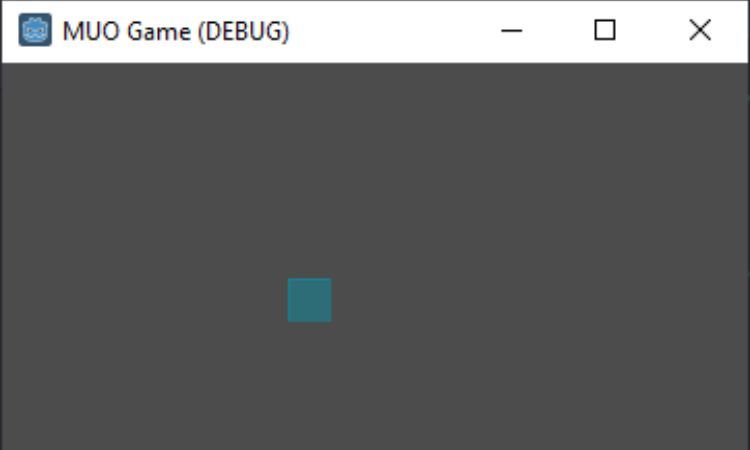
Додавання звукових ефектів
Для додавання звукових ефектів у Godot, використовуйте вузли AudioStreamPlayer, які відповідають за відтворення аудіофайлів. Спочатку переконайтеся, що у ваш проект Godot імпортовано аудіофайли у підтримуваних форматах (наприклад, WAV або OGG).
Можна налаштувати відтворення звукового ефекту кожного разу, коли гравець досягає краю екрана, що сигналізує про вихід за межі ігрового простору.
extends KinematicBody2D
var sound_player := AudioStreamPlayer.new()func _ready():
add_child(sound_player)func _physics_process(delta):
var c1 = position.x <= 0
var c2 = position.x >= get_viewport().size.x
var c3 = position.y <= 0
var c4 = position.y >= get_viewport().size.yif c1 or c2 or c3 or c4:
var sound_effect = load("res://path_to_sound_effect.wav")
sound_player.stream = sound_effect
sound_player.play()
Створіть вузол AudioStreamPlayer та додайте його як дочірній до вузла гравця у функції _ready. Коли гравець досягає краю екрана, завантажте звуковий ефект за допомогою функції load та встановіть його як потік для AudioStreamPlayer.
Потім викличте метод play на вузлі AudioStreamPlayer, щоб ініціювати відтворення звукового ефекту.
Додавання фонової музики
Фонова музика є важливою складовою будь-якої гри, вона створює настрій та атмосферу для гравців. Для фонової музики знадобиться зациклений аудіофайл (зазвичай у форматі OGG), який буде безперервно відтворюватися під час гри.
Щоб додати фонову музику та налаштувати її зациклювання в Godot, клацніть на аудіофайл вашої фонової музики на панелі Godot FileSystem.
На вкладці “Імпорт” ви побачите різні параметри налаштувань імпорту аудіо. На цій вкладці знайдіть опцію “Цикл”. Щоб увімкнути зациклювання для аудіофайлу, встановіть прапорець біля пункту “Повторення”.
Активувавши цикл, натисніть кнопку “Повторний імпорт” внизу вкладки “Імпорт”, щоб застосувати зміни.
Тепер додайте сценарій для відтворення фонової музики:
extends KinematicBody2Dvar bg_music := AudioStreamPlayer.new()
func _ready():
bg_music.stream = load("res://path_to_bg_music.ogg")
bg_music.autoplay = true
add_child(bg_music)
Створіть вузол AudioStreamPlayer з назвою bg_music. Потім встановіть властивість stream на фонову музику, завантажену за допомогою функції load. Також встановіть для властивості autoplay значення true, що автоматично почне відтворення, коли сцена буде готова.
Після правильного налаштування зациклювання аудіофайлу з фоновою музикою під час імпорту, він буде відтворюватися безперервно під час гри, забезпечуючи занурення для гравців протягом всього ігрового сеансу.
Відтворення аудіо за введенням користувача
Інтерактивні звукові елементи можуть ще більше підсилити залучення гравця до вашої гри. Ви можете налаштувати відтворення звукового ефекту, коли гравець натискає клавішу пробілу.
extends KinematicBody2Dvar bg_music := AudioStreamPlayer.new()
var input_sound := AudioStreamPlayer.new()func _ready():
bg_music.stream = load("res://path_to_bg_music.ogg")
bg_music.autoplay = true
add_child(bg_music)
add_child(input_sound)func _input(event):
if event.is_action_pressed("ui_accept"):
input_sound.stream = load("res://path_to_input_sound.wav")
input_sound.play()
У функції _input перевірте, чи натиснута клавіша пробілу за допомогою умовного оператора if. Якщо гравець натисне клавішу пробілу, завантажте відповідний звуковий ефект за допомогою функції load і встановіть його як потік для вузла input_sound.
Керування властивостями звуку
У Godot можна легко керувати різними властивостями звуку, використовуючи вузол AudioStreamPlayer.
extends KinematicBody2Dvar bg_music := AudioStreamPlayer.new()
func _ready():
bg_music.stream = load("res://path_to_bg_music.ogg")
bg_music.autoplay = true
bg_music.volume_db = -20
add_child(bg_music)
Ви можете контролювати гучність фонової музики за допомогою властивості volume_db. Ця властивість регулює гучність звуку в децибелах (дБ). Якщо встановити від’ємне значення, наприклад -20, гучність зменшиться на 20 децибел.
Розширені можливості
Окрім основних функцій, Godot пропонує різноманітні можливості для покращення аудіо у вашій грі. Деякі з розширених функцій, які можна додати до вашої гри, включають:
Звукові пули
Звукові пули – це групи попередньо завантажених аудіосемплів, які можна повторно використовувати під час гри. Замість постійного завантаження звукових ефектів з диска, ви можете заздалегідь завантажити пул звуків на початку гри.
Це дозволяє миттєво відтворювати звукові ефекти з пулу, що зменшує можливі затримки та покращує продуктивність.
Кроссфейдинг
Кроссфейдинг дозволяє створювати плавні переходи між аудіодоріжками, що ідеально підходить для створення плавних змін у музиці або атмосфері. Одночасно регулюючи гучність двох аудіодоріжок, ви можете зменшувати гучність однієї доріжки, водночас збільшуючи гучність іншої, створюючи витончений та захоплюючий звуковий досвід.
3D просторове аудіо
Для 3D-ігор просторовий звук є важливим інструментом для підвищення реалістичності. Godot має вбудовані можливості 3D-аудіо, завдяки чому звуки сприймаються як такі, що надходять з певних точок ігрового світу.
Налаштувавши положення та орієнтацію аудіо відносно позиції гравця, можна створити переконливі звукові ефекти, що додають глибини та занурення у вашу гру.
Рекомендації щодо додавання звукових ефектів
Впроваджуючи звукові ефекти, врахуйте наступні рекомендації, щоб забезпечити якісний звук:
- Використовуйте аудіофайли з відповідним стисненням для збалансування якості звуку та розміру файлу.
- Створюйте короткі та лаконічні звукові ефекти, уникаючи занадто довгих або повторюваних звуків.
- Переконайтеся, що обрані звуки відповідають темі та художньому стилю гри, створюючи цілісний досвід.
- Тестуйте аудіо на різних пристроях та платформах, щоб перевірити сумісність та стабільність.
Зробіть ігри на Godot більш привабливими за допомогою звукових ефектів
Додавання звукових ефектів і фонової музики до гри на Godot може суттєво трансформувати її, створивши глибокий та захоплюючий досвід для гравців. Забезпечуючи звуковий зворотний зв’язок, ви глибше занурюєте гравців у світ гри, викликаєте емоції та робите ігровий досвід більш приємним.
Добре продумані звукові ефекти можуть посилити напругу, підкреслити дії та додати насиченості вашій грі. В той же час, фонова музика задає тон, покращує атмосферу та утримує гравців в грі довше.